将数据从iCloud传输到Android的3种方法
很多用户用户选购新手机时,都会从iOS系统转向Android系统,希望通过改变获得一些新的功能和体验。但是,很少有人知道在这两个设备之间传输或移动数据的最佳方法。因此,在本文中,我们将讨论一些可以轻松执行iCloud到Android传输的方法以及一些iCloud数据备份的技巧。
第1部分:只需单击一下即可将iCloud备份传输到Android
用户是否想要将照片,视频,消息等从iPhone传输到Android,并为此花费大量时间寻找合适的解决方案?好吧,在这一部分,我们将向大家介绍如何有选择地将内容从iCloud转移到Android,而不必担心数据丢失。
该软件可以将用户iCloud上的所有内容传输到Android设备,而不会出现任何转换或兼容性问题。万兴数据管家-备份和恢复(Android)保证将数据从iCloud传输到Android,并且节省大量时间。
使用万兴数据管家将iCloud备份传输到Android有许多额外的好处,如:

万兴数据管家
选择性地将iCloud备份恢复到Android。
- 只需单击一下,即可将Android数据有选择地备份到计算机。
- 预览并恢复任何Android设备的备份。
- 支持8000多种Android设备。
- 备份,导出或还原期间没有数据丢失。
第1步:第一步是下载并启动工具包,您将获得如下所示的页面。然后,单击“备份和还原”选项。

第2步 - 现在,通过USB线连接Android设备,然后点击“恢复”
第3步 - 看到下一个屏幕后,选择“从iCloud备份恢复”选项(最后一个)并使用用户名和密码登录iCloud帐户。

第4步 - 我们将收到验证码,但前提是用户启用了双因素身份验证。输入代码并验证帐户。
第5步 - 现在,在登录iCloud后,该页面将显示所有列出的备份。用户可以选择所需的备份数据,然后按下旁边的下载按钮。

第6步 - 在下载完所有文件后,万兴数据管家会将数据重组为不同的类别。然后,用户可以预览并选择要下载的文件。

单击要传输到Android的文件,然后单击“还原到设备”。

这里我们将看到一个对话框,此处选择Android设备选项并继续“继续”按钮
此时此刻,用户已成功将iCloud备份数据恢复到Android设备。
第2部分:使用Samsung Smart Switch将iCloud与Android同步
如果用户购买了新的三星设备并希望从iPhone移动数据,该怎么办?。别担心,在本节中,用户将了解如何将iCloud数据同步到Android。要执行iCloud到Android传输,我们需要Samsung Smart Switch。这是一款由三星设计的特殊应用程序,可让用户自由地将手机内容从一台设备切换到三星Android设备。该应用程序是一个很好的选择,因为在iCloud和Android设备之间传输数据是顺利和容易完成的。
按照以下步骤使用Samsung Smart Switch将数据从iCloud传输到Android。
第1步 - 首先,使用新Android设备并启动Samsung Smart Switch应用程序(下载后)。
第2步 - 现在,在应用程序上选择无线>接收> iOS
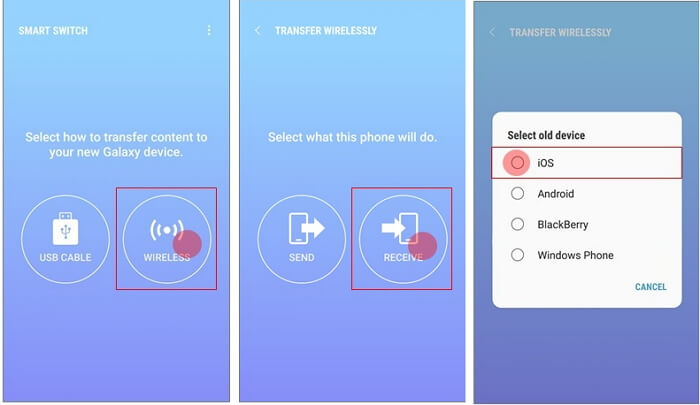
第3步 - 如下所示,使用Apple ID和密码登录iCloud帐户。
第4步 - 现在将看到Samsung Smart Switch列出了要传输的“基本”内容,例如联系人,应用列表和备注。用户可以取消选择不想转移的任何内容,然后选择“导入”。
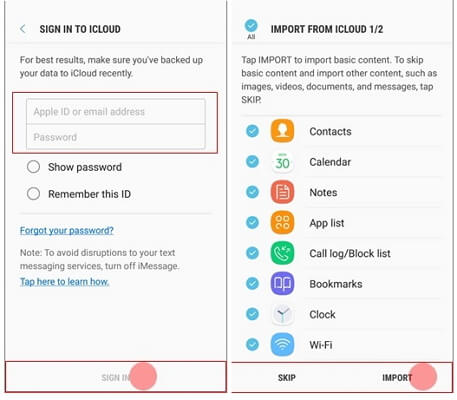
第5步 - 选择“继续”进入第二阶段。
第6步 - 选择要导入的内容类型,例如照片,视频和语音备忘录。选择“导入”。
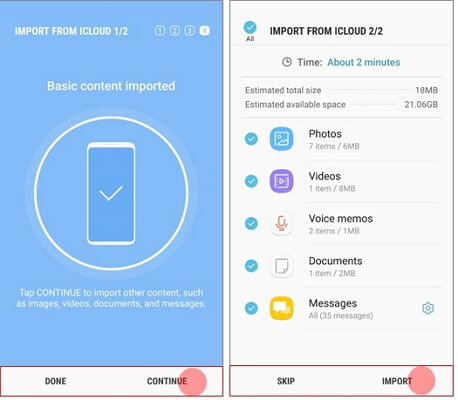
第7步 - 最后,一旦导入数据,就会有其他选项来下载和安装应用程序。用户可以继续使用此选项(或浏览更多功能)或关闭应用。
此解决方案的优点:
- 使用三星智能开关传输数据非常简单快捷;
- 它可以免费下载。
这个解决方案的缺点:
- A:用户只能将数据从任何设备传输到三星设备,不允许相反;
- B:某些设备不兼容。
- C:三星最新的智能开关仅与iOS 10或更高版本兼容,因此如果你的iPhone有旧版本的iOS,这个软件将无法使用。
第3部分:通过vCard文件将iCloud联系人传输到Android
vCard文件(简称VFC)是包含联系信息的虚拟电话卡。VFC包含所有重要信息,包括以下内容:
- 名称
- 地址信息
- 电话
- 电子邮件地址
- 音频剪辑
- 网址
- 标志/照片
这些被称为电子名片,因为它们包含如此多的联系信息。VFC通常附在电子邮件消息上,并在不同的通信媒体上进行交换,如即时消息和万维网。VFC在通信中非常重要,是PDA,客户关系管理(CRM)和个人信息管理器(PIM)等移动设备中使用的数据交换格式。VFC有不同的格式,如JSON,XML甚至网页格式,因为它们用于不同的媒体和设备。VFC是将iCloud备份传输到Android的绝佳方法,因为文件可以跨不同的设备和平台无缝传输。
用户能把东西从iCloud转移到Android吗?答案是肯定的。如果用户希望使用VFC将联系信息从iCloud传输到Android设备,请按照下面列出的步骤操作。
步骤1 - 将联系人转移到iCloud:在这里,用户需要检查自身的联系信息是否已存储在iCloud上。要执行此过程,请转至设置> iCloud并启用“联系人”选项。
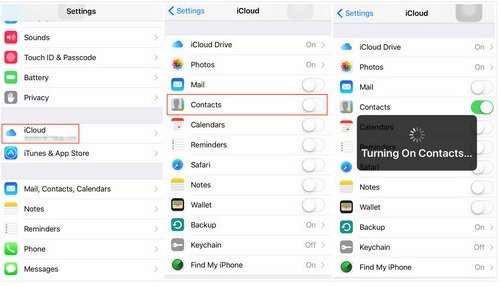
步骤2 - 以VFC格式下载联系人:访问官方iCloud页面>单击索引页面上的“联系人”部分。在“联系人”页面上,找到页面的左下角的齿轮符号。符号代表“设置”; 单击符号以打开更多选项。其中一个选项包括“导出电子名片”。单击它,所有vCard联系人将下载到计算机桌面上。
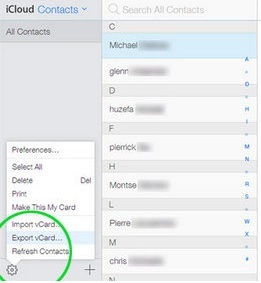
步骤3 - 将联系人列表转移到Android手机:通过USB线将手机连接到台式计算机。一旦计算机读取用户的手机,请转到该驱动器并将iCloud联系人列表直接传输到手机中。

第4步:将联系人导入Android手机:拿起Android手机并打开“通讯录”应用。选择“菜单按钮”以获取选项列表。在这里,选择“从SIM卡导入”选项,就会发现所有联系人都已正确导入Android手机。
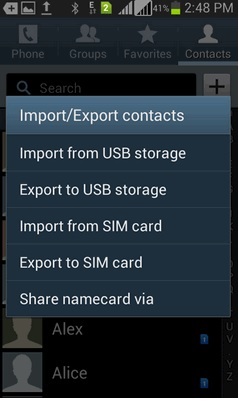
优点: vCard可以安全地传输联系信息。
缺点:仅限于联系转移流程,不包括任何其他类型的数据。
第4部分:将数据传输到Android的提示
升级到全新的Android手机时,转移信息会很痛苦。幸运的是,我们提供了一些提示,使转换更容易。
1.了解备份源:在传输数据之前,用户需要确保所有信息都已备份到外部存储上。如果用户已经将照片,音乐,视频和笔记等存储在USB设备上,那么它就可以了。另一种选择是Google备份选项。大多数Android手机都可以选择与Google云端硬盘同步。这是确保旧手机上存储的所有内容都安全的最佳方式。
2.检查旧Android手机是否与Google云端硬盘同步:用户需要转到“设置”菜单并找到“备份”选项。每款Android手机的设计都不同,因此菜单的组织方式也不同,例如在Nexus手机上,可以在“个人”标签下找到转移到Google云端硬盘的选项。在备份信息之前,请确保手机已与Google云端硬盘帐户同步。
3.使用谷歌照片:谷歌照片是谷歌在2015年5月开发和发布的移动应用程序。该应用程序旨在帮助用户组织和备份手机上存储的图像。如果用户想将所有图像从旧手机传输到新手机,这是一个很棒的应用程序。我们中的许多人都有大量的照片,但是都不愿意删除。通过使用Google相册,用户可以创建相册以对照片进行分类并立即将其发送到新手机。如果需要,我们甚至可以使用Google相册永久存储所有图片。Google相册可以将照片存储在Google云端硬盘上,以便在其他设备上访问。
4.使用SIM卡和SD卡导出联系人:传输联系信息是一个简单的过程,因为我们有两种选择。第一个选项是与Google云端硬盘同步。但是,如果大家认为这不是一个选项,则可以将联系人导出到SIM卡。如果新旧Android手机都有SIM卡插槽(较新的手机可能没有插槽),则此选项有效。将联系人转移到SD卡,然后将卡放入新手机。
要将联系人导出到SIM,我们必须:
- 第1步 - 在手机上转到“通讯录”应用,然后按菜单按钮。
- 第2步 - 弹出选项列表,选择“导入/导出”选项。
- 步骤3 - 选择“导出到SIM卡”选项。
如果用户选择使用SD卡,则过程将类似。将联系人转移到SD卡,取出卡并将其放入新手机。
所以朋友们,在本文中,我相信大家对如何将数据从iCloud传输到Android有了一些了解。遵循上述指南可以帮助大家以一个安全可靠的方式将iCloud备份传输到Android。最后,我们鼓励用户使用新的Android设备。
更多玩机技能,数据恢复知识,请访问万兴恢复专家官网进行学习和了解!


